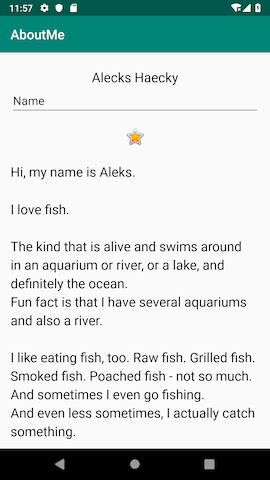Android Kotlin基礎講座 02.2: ユーザー対話型にする
目次
タスク:文字入力用のEditTextを追加する
このタスクでは、ユーザーがニックネームを入力するためのEditTextビューというインプットフィールドを追加していきます。
ステップ1:プロジェクトを始める
- 33前回の記事で作成したAboutMeアプリが準備できていない場合は、次のリンクからスターターコードをダウンロードしてください。こちらのコードは前回の記事で作成したコードと同じものになります。
- Android Studioで前回の記事で作成したアプリ、または1でダウンロードしたプロジェクトを開いてください。
- アプリを起動してください。名前のテキストビュー、星の画像、スクロールビュー内の長いテキストが表示されます。
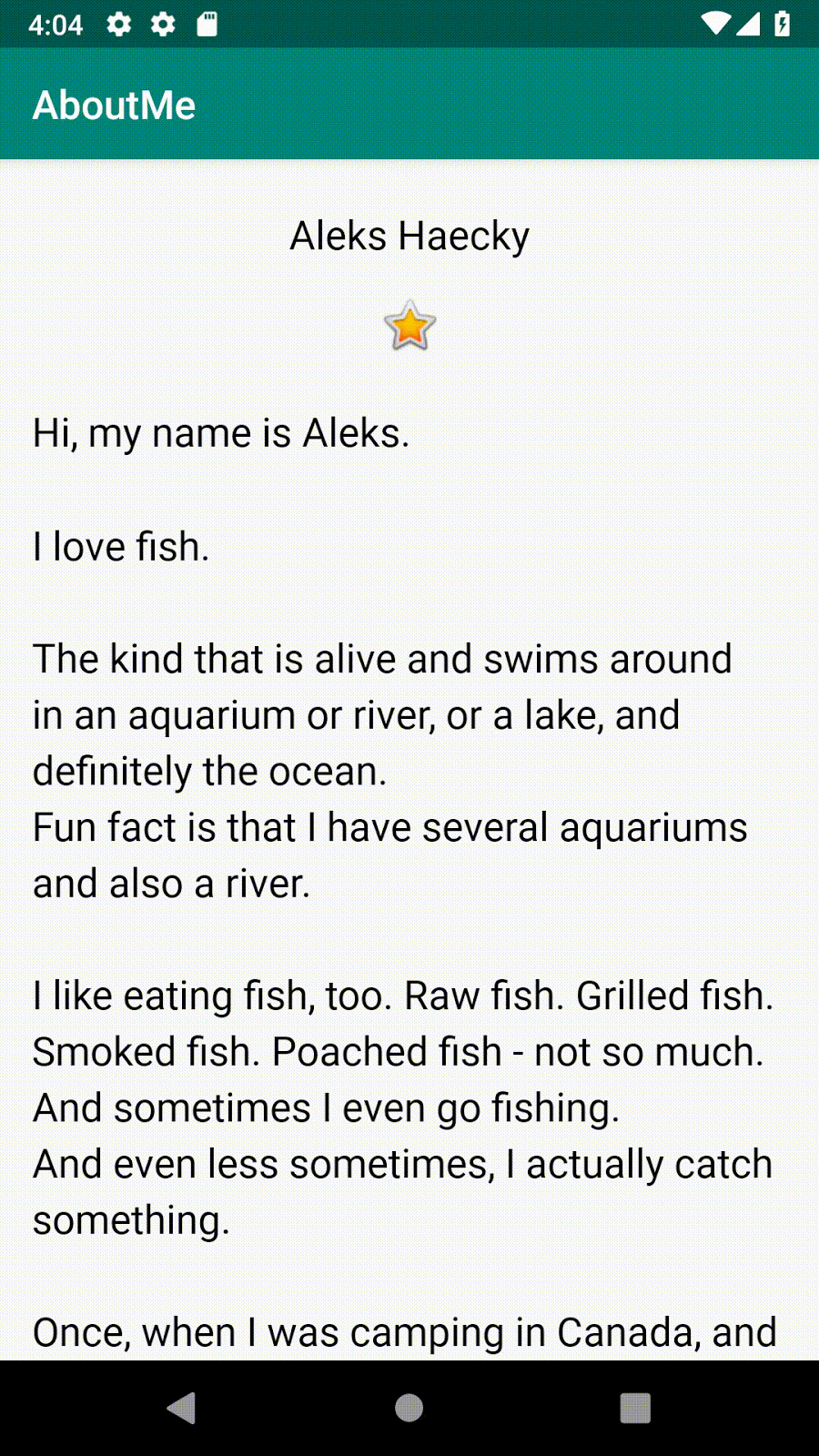
ユーザーがテキストを一切変更できないことを確認してください。
文字を入力することができるなど、ユーザー対話型にすることでアプリはより魅力的なものになります。Androidでは文字入力を受け付けるためのUIとしてエディットテキストというウィジェットを提供しています。TextViewのサブクラスであるEditTextクラスを用いたエディットテキストを定義します。下の画像のように、エディットテキストはユーザーに文字の入力と修正をできるようにします。

ステップ2:EditTextを追加する
- Android Studioでactivity_main.xmlを開き、Designタブにしてください。
- パレット上のTextをクリックしてください。
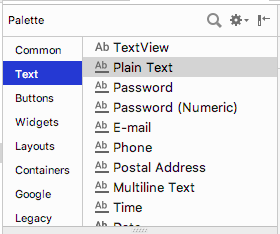
Ab TextViewがText要素のリストのトップに表示されています。
Ab TextViewの下にいくつかのEditTextビューに分類されるビューがあります。
パレット上のTextViewのアイコン画像のAbには下線が引かれていません。一方で、EditTextのアイコンはAbに下線が引かれています。下線はそのビューが編集可能であることを示しています。
それぞれのEditTextビューに異なる属性が設定されており、Androidシステムはスクリーンキーボードのような適切なインプットソフトウェアを表示します。 - PlainTextエディットテキストをコンポーネントツリーにドラッグし、name_textの下、star_imageの上に配置してください。
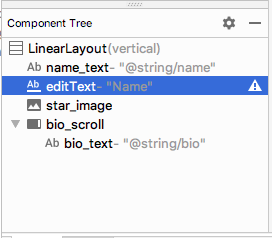
- 下の表のようにアトリビュートパネルからEditTextビューの属性を設定してください。
| 属性 | 値 |
| id | nickname_edit |
| layout_width | match_parent (デフォルト) |
| layout_height | wrap_content (デフォルト) |
- アプリを起動してください。星の画像の上に、デフォルトでは”Name”と表示されているエディットテキストがあります。